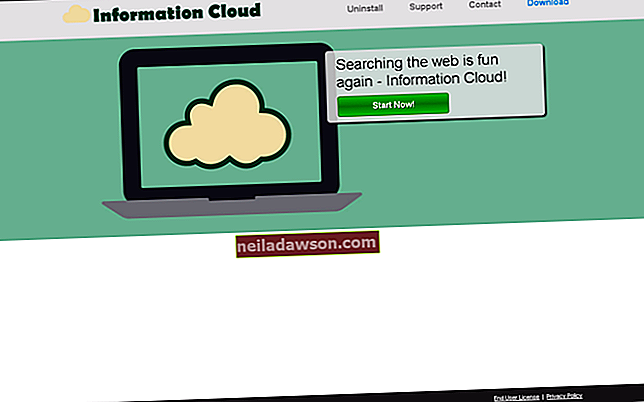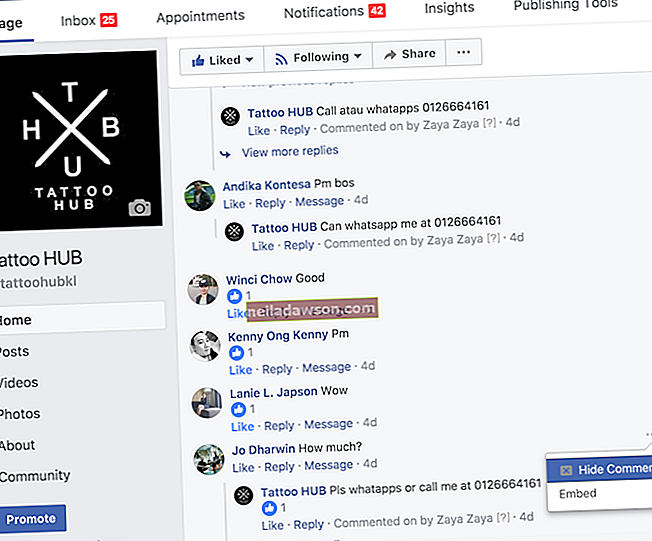Keď používate počítač dlhšiu dobu, pravdepodobne si ho prispôsobíte tak, aby fungoval ideálne tak, aby vyhovoval vašim potrebám. Patrí sem nastavenie všetkého, od ikon na ploche až po záložky, ktoré používate vo webovom prehliadači. Ak chcete tieto záložky zálohovať alebo preniesť do iného počítača, môžete ich jednoducho exportovať na plochu v jednom súbore HTML. Táto funkcia je k dispozícii takmer vo všetkých webových prehľadávačoch vrátane Google Chrome, Mozilla Firefox a Microsoft Internet Explorer.
Chrome
1
V počítači otvorte webový prehliadač Chrome.
2
Kliknite na ikonu kľúča v pravom hornom rohu okna.
3
Kliknite na položku „Správca záložiek“ a v rámci správcu vyberte možnosť „Usporiadať“.
4
Kliknite na položku „Exportovať záložky“. Otvorí sa okno „Uložiť ako“.
5
Prejdite na plochu počítača a kliknite na tlačidlo Uložiť.
Firefox
1
V počítači otvorte webový prehľadávač Firefox.
2
Kliknite na tlačidlo „Záložky“ v hornej časti okna.
3
Kliknutím na „Zobraziť všetky záložky“ sa otvorí okno Knižnica.
4
Kliknite na tlačidlo „Importovať a zálohovať“ a vyberte možnosť „Exportovať HTML“.
5
Prejdite na plochu.
6
Kliknite na tlačidlo Uložiť.
internet Explorer
1
V počítači otvorte webový prehľadávač Internet Explorer.
2
Kliknite na ikonu hviezdičky „Obľúbené“ v hornej časti okna.
3
Kliknite na šípku vedľa tlačidla „Pridať k obľúbeným“ a vyberte možnosť „Importovať a exportovať“.
4
Kliknite na možnosť „Exportovať do súboru“ a zvoľte možnosť „Ďalej“.
5
Začiarknite políčko vedľa položky „Obľúbené“.
6
Kliknite na priečinok obľúbených položiek, ktorý chcete exportovať. Ak kliknete na hlavný priečinok „Obľúbené položky“, exportujú sa všetky vaše obľúbené položky.
7
Kliknite na tlačidlo Ďalej.
8
Kliknutím na tlačidlo „Prehľadávať“ otvoríte okno, kde môžete prejsť na plochu. Kliknite na tlačidlo Uložiť.
9
Kliknite na „Exportovať“ a zvoľte „Dokončiť“.